PROTEUS软件的使用
- 格式:pptx
- 大小:600.78 KB
- 文档页数:27
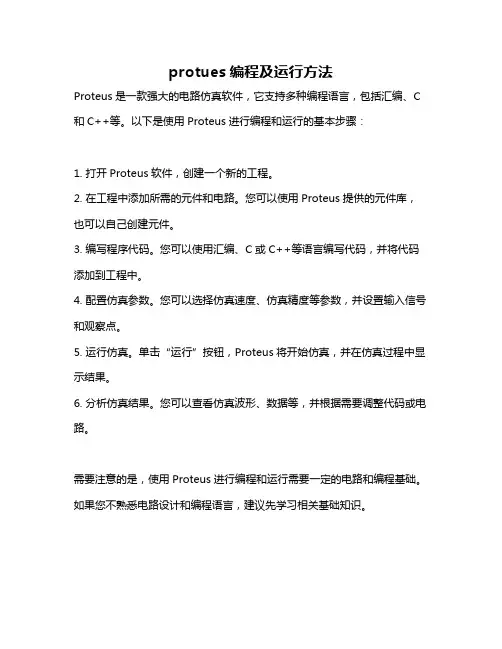
protues编程及运行方法
Proteus是一款强大的电路仿真软件,它支持多种编程语言,包括汇编、C 和C++等。
以下是使用Proteus进行编程和运行的基本步骤:
1. 打开Proteus软件,创建一个新的工程。
2. 在工程中添加所需的元件和电路。
您可以使用Proteus提供的元件库,也可以自己创建元件。
3. 编写程序代码。
您可以使用汇编、C或C++等语言编写代码,并将代码添加到工程中。
4. 配置仿真参数。
您可以选择仿真速度、仿真精度等参数,并设置输入信号和观察点。
5. 运行仿真。
单击“运行”按钮,Proteus将开始仿真,并在仿真过程中显示结果。
6. 分析仿真结果。
您可以查看仿真波形、数据等,并根据需要调整代码或电路。
需要注意的是,使用Proteus进行编程和运行需要一定的电路和编程基础。
如果您不熟悉电路设计和编程语言,建议先学习相关基础知识。


实验八Proteus仿真软件使用方法1. 实验目的:(1)了解Proteus仿真软件的使用方法。
(2)了解51单片机编程器Keil与Proteus仿真软件的联用方法。
2. 实验要求:通过讲授和操作练习,学会正确使用Proteus仿真软件及Keil编程及其联合调试。
3. 实验内容:(1)Proteus 仿真软件介绍Proteus 软件是由英国LabCenter Electronics 公司开发的EDA工具软件,由ISIS和ARES两个软件构成,其中ISIS是一款便捷的电子系统仿真平台软件,ARES是一款高级的布线编辑软件。
它集成了高级原理布线图、混合模式SPICE电路仿真、PCB设计以及自动布线来实现一个完整的电子设计。
通过Proteus ISIS软件的VSM(虚拟仿真技术),用户可以对模拟电路、数字电路、模数混合电路,以及基于微控制器的系统连同所有外围接口电子元器件一起仿真。
图8-1是Proteus ISIS的编辑窗口:图中最顶端一栏是 标题栏”,其下的File View Edit ……是 菜单栏”,再下面的一栏 是 命令工具栏”,最左边的一栏是 模式选择工具栏”;左上角的小方框是 预览窗口”,其下的长方框是 对象选择窗口 ”,其右侧的大方框是 原理图编辑窗口 ”。
选择左侧模式选择工具栏”中的「图标,并选择对象选择窗口 ”中的P 按钮,就会出 现如图8-2的元器件选择界面:预览窗口模式选择工具栏运行工具栏对象选择窗口原理图编辑窗口血】也 Vii" till f 嗣■ !«]>I p Sri□ / *和■詁d 冈节命令工具栏在元器件列表框中点击你需要的器件类型(例如:电阻-Resistors,单片机芯片-Microprocessor's,LED-Optoelectronics )或在左上角的关键字(Keywords )框中输入你需要的器件名称的关键字 (如:信号源-Clock,运放-CA3140等),就会在图8-2中理图编辑窗口 ”中(若器件的方向不合适,你可以利用图1左下角的旋转按钮 它)。

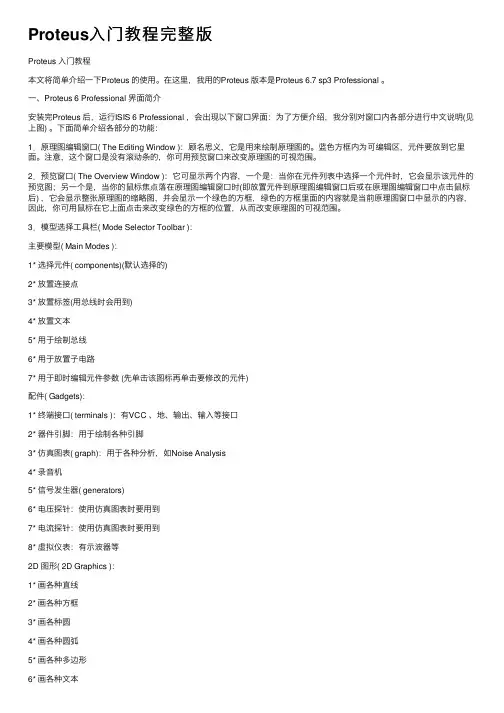
Proteus⼊门教程完整版Proteus ⼊门教程本⽂将简单介绍⼀下Proteus 的使⽤。
在这⾥,我⽤的Proteus 版本是Proteus 6.7 sp3 Professional 。
⼀、Proteus 6 Professional 界⾯简介安装完Proteus 后,运⾏ISIS 6 Professional ,会出现以下窗⼝界⾯:为了⽅便介绍,我分别对窗⼝内各部分进⾏中⽂说明(见上图) 。
下⾯简单介绍各部分的功能:1.原理图编辑窗⼝( The Editing Window ):顾名思义,它是⽤来绘制原理图的。
蓝⾊⽅框内为可编辑区,元件要放到它⾥⾯。
注意,这个窗⼝是没有滚动条的,你可⽤预览窗⼝来改变原理图的可视范围。
2.预览窗⼝( The Overview Window ):它可显⽰两个内容,⼀个是:当你在元件列表中选择⼀个元件时,它会显⽰该元件的预览图;另⼀个是,当你的⿏标焦点落在原理图编辑窗⼝时(即放置元件到原理图编辑窗⼝后或在原理图编辑窗⼝中点击⿏标后) ,它会显⽰整张原理图的缩略图,并会显⽰⼀个绿⾊的⽅框,绿⾊的⽅框⾥⾯的内容就是当前原理图窗⼝中显⽰的内容,因此,你可⽤⿏标在它上⾯点击来改变绿⾊的⽅框的位置,从⽽改变原理图的可视范围。
3.模型选择⼯具栏( Mode Selector Toolbar ):主要模型( Main Modes ):1* 选择元件( components)(默认选择的)2* 放置连接点3* 放置标签(⽤总线时会⽤到)4* 放置⽂本5* ⽤于绘制总线6* ⽤于放置⼦电路7* ⽤于即时编辑元件参数 (先单击该图标再单击要修改的元件)配件( Gadgets):1* 终端接⼝( terminals ):有VCC 、地、输出、输⼊等接⼝2* 器件引脚:⽤于绘制各种引脚3* 仿真图表( graph):⽤于各种分析,如Noise Analysis4* 录⾳机5* 信号发⽣器( generators)6* 电压探针:使⽤仿真图表时要⽤到7* 电流探针:使⽤仿真图表时要⽤到8* 虚拟仪表:有⽰波器等2D 图形( 2D Graphics ):1* 画各种直线2* 画各种⽅框3* 画各种圆4* 画各种圆弧5* 画各种多边形6* 画各种⽂本8* 画原点等4.元件列表( The Object Selector ):⽤于挑选元件( components)、终端接⼝( terminals)、信号发⽣器 ( generators )、仿真图表( graph )等。
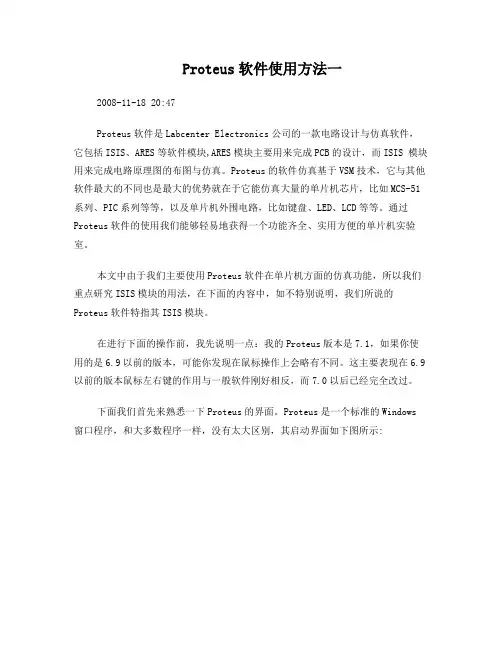
Proteus软件使用方法一2008-11-18 20:47Proteus软件是Labcenter Electronics公司的一款电路设计与仿真软件,它包括ISIS、ARES等软件模块,ARES模块主要用来完成PCB的设计,而ISIS 模块用来完成电路原理图的布图与仿真。
Proteus的软件仿真基于VSM技术,它与其他软件最大的不同也是最大的优势就在于它能仿真大量的单片机芯片,比如MCS-51系列、PIC系列等等,以及单片机外围电路,比如键盘、LED、LCD等等。
通过Proteus软件的使用我们能够轻易地获得一个功能齐全、实用方便的单片机实验室。
本文中由于我们主要使用Proteus软件在单片机方面的仿真功能,所以我们重点研究ISIS模块的用法,在下面的内容中,如不特别说明,我们所说的Proteus软件特指其ISIS模块。
在进行下面的操作前,我先说明一点:我的Proteus版本是7.1,如果你使用的是6.9以前的版本,可能你发现在鼠标操作上会略有不同。
这主要表现在6.9以前的版本鼠标左右键的作用与一般软件刚好相反,而7.0以后已经完全改过。
下面我们首先来熟悉一下Proteus的界面。
Proteus是一个标准的Windows窗口程序,和大多数程序一样,没有太大区别,其启动界面如下图所示:如图中所示,区域①为菜单及工具栏,区域②为预览区,区域③为元器件浏览区,区域④为编辑窗口,区域⑤为对象拾取区,区域⑥为元器件调整工具栏,区域⑦为运行工具条。
下面我们就以建立一个和我们在Keil简介中所讲的工程项目相配套的Proteus工程为例来详细讲述Proteus的操作方法以及注意事项。
首先点击启动界面区域③中的“P”按钮(Pick Devices,拾取元器件)来打开“Pick Devices”(拾取元器件)对话框从元件库中拾取所需的元器件。
对话框如下图所示:在对话框中的“Keywords”里面输入我们要检索的元器件的关键词,比如我们要选择项目中使用的AT89C51,就可以直接输入。
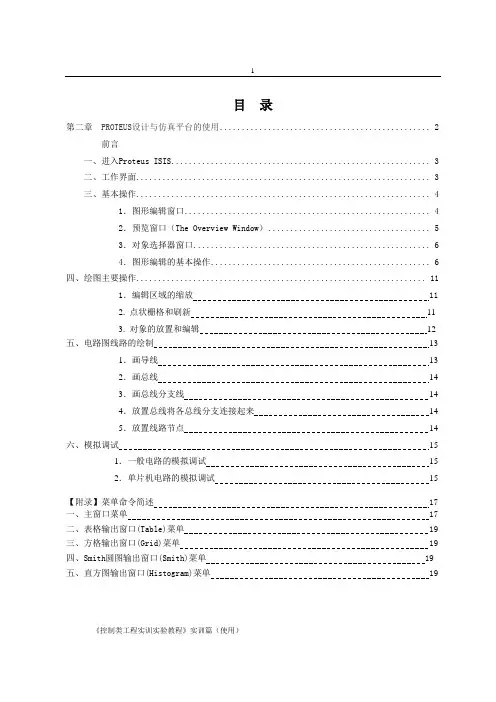
目录第二章PROTEUS设计与仿真平台的使用 (2)前言一、进入Proteus ISIS (3)二、工作界面 (3)三、基本操作 (4)1.图形编辑窗口 (4)2.预览窗口(The Overview Window) (5)3.对象选择器窗口 (6)4.图形编辑的基本操作 (6)四、绘图主要操作 (11)1.编辑区域的缩放 112. 点状栅格和刷新113. 对象的放置和编辑12五、电路图线路的绘制131.画导线132.画总线143.画总线分支线144.放置总线将各总线分支连接起来145.放置线路节点14 六、模拟调试151.一般电路的模拟调试152.单片机电路的模拟调试15【附录】菜单命令简述 17 一、主窗口菜单 17二、表格输出窗口(Table)菜单 19三、方格输出窗口(Grid)菜单 19四、Smith圆图输出窗口(Smith)菜单 19五、直方图输出窗口(Histogram)菜单 19《控制类工程实训实验教程》实训篇(使用)第二章PROTEUS设计与仿真平台的使用[前言]PROTEUS是英国Labcenter electronics公司研发的多功能EDA软件,它具有功能很强的ISIS智能原理图输入系统,有非常友好的人机互动窗口界面;有丰富的操作菜单与工具。
在ISIS编辑区中,能方便地完成单片机系统的硬件设计、软件设计、单片机源代码级调试与仿真。
PROTEUS有三十多个元器件库,拥有数千种元器件仿真模型;有形象生动的动态器件库、外设库。
特别是有从8051系列8位单片机直至ARM7 32位单片机的多种单片机类型库。
支持的单片机类型有:68000系列、8051系列、AVR系列、PIC12系列、PIC16系列、PIC18系列、Z80系列、HC11系列以及各种外围芯片。
它们是单片机系统设计与仿真的基础。
PROTEUS有多达十余种的信号激励源,十余种虚拟仪器(如示波器、逻辑分析仪、信号发生器等);可提供软件调试功能,即具有模拟电路仿真、数字电路仿真、单片机及其外围电路组成的系统的仿真、RS232动态仿真、I2C调试器、SPI调试器、键盘和LCD系统仿真的功能;还有用来精确测量与分析的PROTEUS高级图表仿真(ASF)。
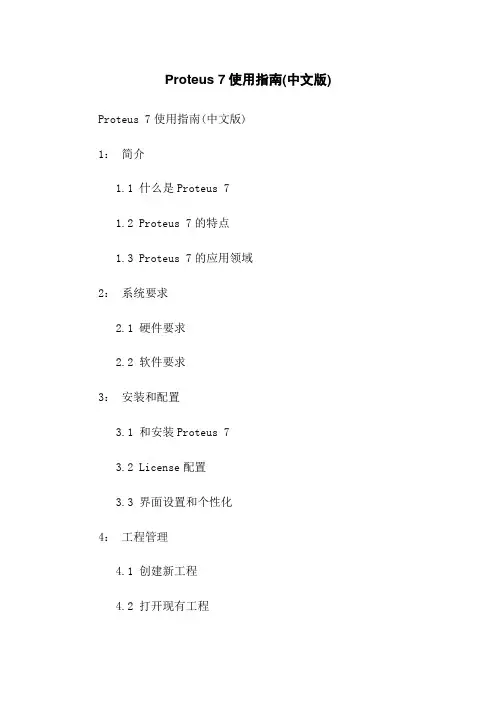
Proteus 7使用指南(中文版) Proteus 7使用指南(中文版)1:简介1.1 什么是Proteus 71.2 Proteus 7的特点1.3 Proteus 7的应用领域2:系统要求2.1 硬件要求2.2 软件要求3:安装和配置3.1 和安装Proteus 73.2 License配置3.3 界面设置和个性化4:工程管理4.1 创建新工程4.2 打开现有工程4.3 保存和导出工程5:元件库管理5.1 添加元件库5.2 删除元件库5.3 元件库的搜索和排序6:元件选择和布局6.1 元件选择6.2 元件放置和旋转6.3 元件连接7:电路仿真7.1 添加仿真模型7.2 仿真设置7.3 运行仿真8: PCB设计8.1 创建PCB布局8.2 添加元件并布局8.3 连接元件8.4 电路板文件9:信号完整性分析9.1 信号完整性概述9.2 信号完整性分析工具9.3 信号完整性分析结果解读10:电路调试和验证10:1 调试工具概述10:2 调试步骤和技巧10:3 驱动和控制外部设备11:项目管理和版本控制11.1 创建项目11.2 创建版本11.3 版本控制和协作12:常见问题和故障排除12.1 安装和配置问题12.2 仿真和布局问题12.3 其他常见问题13:附录13.1 Proteus 7快捷键13.2 Proteus 7常用命令13.3 Proteus 7参考资料本文档涉及附件:1: Proteus 7安装包2: Proteus 7许可证文件本文所涉及的法律名词及注释:1:软件许可证:指根据软件开发者和用户之间达成的法律协议,规定了软件使用的权限和限制。
2:电路板:又称印刷电路板,是电子元器件的载体,用于组装和布局电子线路。
3:信号完整性:指在电路设计中,电子信号的传输是否能够保持稳定和正确。
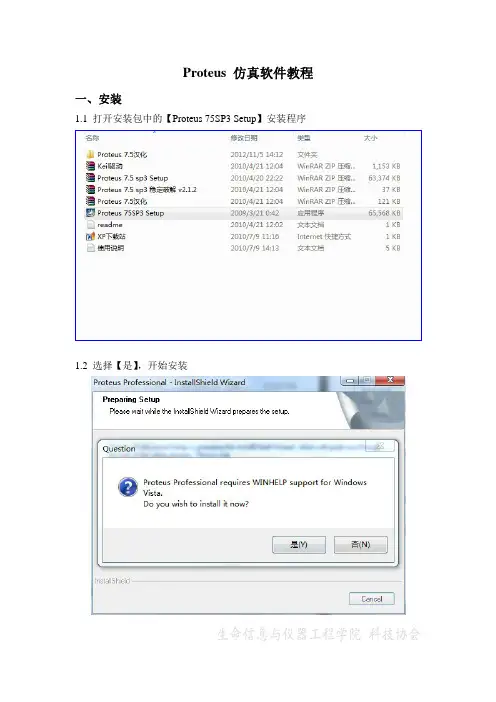
Proteus仿真软件教程一、安装1.1打开安装包中的【Proteus75SP3Setup】安装程序1.2选择【是】,开始安装1.3关闭跳出的窗口,忽略即可。
1.4点击【Next】1.5点击【Yes】1.6选择上面的【Use a locally installed Licence Key】,然后点击【Next】1.7添加锁钥,点击【Next】1.8弹出如下窗口,点击【Browse For Key File】,选择锁钥文件。
1.9该文件在安装包的【Proteus7.5sp3稳定破解v2.1.2】文件夹中,进入文件夹后点击【Grassington North Yorkshire.lxk】文件,然后点击【打开】1.10出现以下内容,选择【install】1.10出现如下窗口,选择【是】1.11接着点击下面窗口中【Close】1.12在出现的窗口中点击【Next】1.13选择软件安装路径,需要记住该路径,后续还要用到该路径1.14选择安装关联程序,只选择第一个【Protes VSM Simulation】,然后点击【Next】,开始安装。
1.15安装结束后弹出如下窗口,不需要选择【View the README help file】的选项,点击【Finish】结束安装。
1.16此时还无法打开安装好的软件,需要破解。
打来安装包中文件夹【Proteus7.5 sp3稳定破解v2.1.2】,以【管理员身份】打开软件【LXK Proteus7.5SP3v2.1.2】。
1.17出现如图窗口,按照默认的格式,选择软件安装的路径。
然后点击【Update】。
结束后,点击【Close】结束,此时可以打来已经安装完的软件了。
1.18在安装路径中找到文件夹【Proteus7Professional】中的【BIN】文件夹,打开选择里面的应用程序。
如下图。
1.19打开后下图,软件安装结束,可以与Keil编译软件一起使用,进行单片机仿真了。
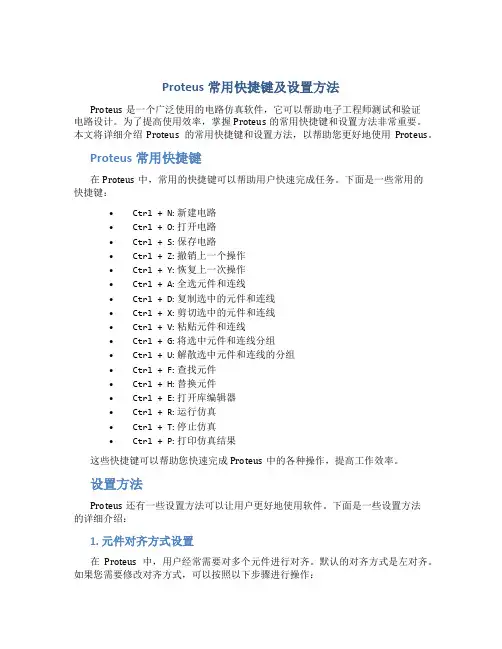
Proteus常用快捷键及设置方法Proteus是一个广泛使用的电路仿真软件,它可以帮助电子工程师测试和验证电路设计。
为了提高使用效率,掌握Proteus的常用快捷键和设置方法非常重要。
本文将详细介绍Proteus的常用快捷键和设置方法,以帮助您更好地使用Proteus。
Proteus常用快捷键在Proteus中,常用的快捷键可以帮助用户快速完成任务。
下面是一些常用的快捷键:•Ctrl + N: 新建电路•Ctrl + O: 打开电路•Ctrl + S: 保存电路•Ctrl + Z: 撤销上一个操作•Ctrl + Y: 恢复上一次操作•Ctrl + A: 全选元件和连线•Ctrl + D: 复制选中的元件和连线•Ctrl + X: 剪切选中的元件和连线•Ctrl + V: 粘贴元件和连线•Ctrl + G: 将选中元件和连线分组•Ctrl + U: 解散选中元件和连线的分组•Ctrl + F: 查找元件•Ctrl + H: 替换元件•Ctrl + E: 打开库编辑器•Ctrl + R: 运行仿真•Ctrl + T: 停止仿真•Ctrl + P: 打印仿真结果这些快捷键可以帮助您快速完成Proteus中的各种操作,提高工作效率。
设置方法Proteus还有一些设置方法可以让用户更好地使用软件。
下面是一些设置方法的详细介绍:1. 元件对齐方式设置在Proteus中,用户经常需要对多个元件进行对齐。
默认的对齐方式是左对齐。
如果您需要修改对齐方式,可以按照以下步骤进行操作:1.选中需要对齐的元件。
2.单击右键,选择“对齐方式”。
3.在弹出的菜单中选择想要的对齐方式,如“左对齐”、“右对齐”、“上对齐”、“下对齐”、“水平居中”或“垂直居中”。
这样,您就可以根据需要选择不同的对齐方式,方便您更好地布置元件。
2. 网格设置在Proteus中,可以设置网格大小,以便更好地布置元件。
如果您需要修改网格大小,可以按照以下步骤进行操作:1.单击“选项”菜单。
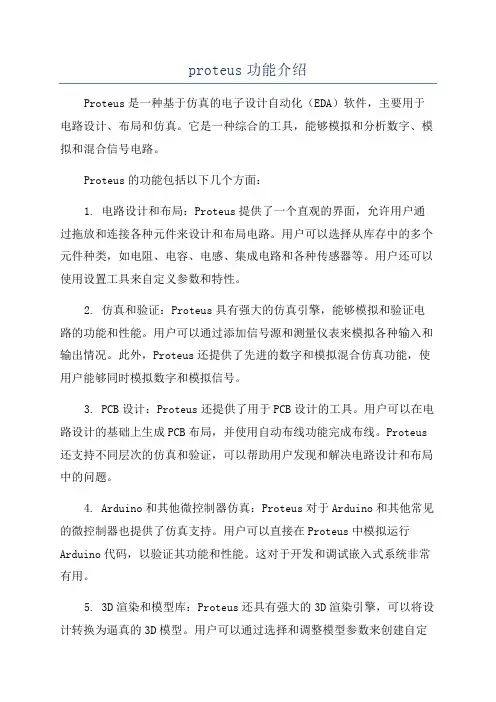
proteus功能介绍Proteus是一种基于仿真的电子设计自动化(EDA)软件,主要用于电路设计、布局和仿真。
它是一种综合的工具,能够模拟和分析数字、模拟和混合信号电路。
Proteus的功能包括以下几个方面:1. 电路设计和布局:Proteus提供了一个直观的界面,允许用户通过拖放和连接各种元件来设计和布局电路。
用户可以选择从库存中的多个元件种类,如电阻、电容、电感、集成电路和各种传感器等。
用户还可以使用设置工具来自定义参数和特性。
2. 仿真和验证:Proteus具有强大的仿真引擎,能够模拟和验证电路的功能和性能。
用户可以通过添加信号源和测量仪表来模拟各种输入和输出情况。
此外,Proteus还提供了先进的数字和模拟混合仿真功能,使用户能够同时模拟数字和模拟信号。
3. PCB设计:Proteus还提供了用于PCB设计的工具。
用户可以在电路设计的基础上生成PCB布局,并使用自动布线功能完成布线。
Proteus 还支持不同层次的仿真和验证,可以帮助用户发现和解决电路设计和布局中的问题。
4. Arduino和其他微控制器仿真:Proteus对于Arduino和其他常见的微控制器也提供了仿真支持。
用户可以直接在Proteus中模拟运行Arduino代码,以验证其功能和性能。
这对于开发和调试嵌入式系统非常有用。
5. 3D渲染和模型库:Proteus还具有强大的3D渲染引擎,可以将设计转换为逼真的3D模型。
用户可以通过选择和调整模型参数来创建自定义的3D模型。
Proteus还提供了一个广泛的模型库,包括不同类型的元器件和设备,用户可以从中选择合适的模型。
6. 教育和培训:Proteus是一种广泛用于教育和培训的工具。
它提供了一个易于理解和操作的界面,适合初学者学习电路设计和仿真。
它还提供了大量的实例和教程,帮助用户快速掌握使用该软件的技巧和知识。
总的来说,Proteus是一个非常强大和全面的电子设计自动化软件,能够满足从初学者到专业工程师的各种需求。
Proteus 入门教程Proteus 是英国Labcenter 公司开发的电路分析与实物仿真软件。
它运行于Windows 操作系统上,可以仿真、分析(SPICE)各种模拟器件和集成电路,是目前最好的仿真单片机及外围器件的工具。
下面开始简单介绍一下 Proteus 的使用,以点单片亮一个发光二极管为例。
(本教程使用的Proteus 版本是 sp3 Professional 汉化版)1.运行 ISIS 7 Professional ,出现以下窗口界面:2.选择元件,把元件添加到元件列表中:单击元件选择按钮“P ”(pick ),弹出元件选择窗口:在左上角的对话框“关键字”中输入我们需要的元件名称,在这个实验中我们需要的元件有:单片机AT89C52(Microprocessor AT89C52),晶振(CRYSTAL),电容(CAPACITOR),电阻(Resistors),发光二极管 (LED -BLBY)。
输入的名称是元件的英文名称。
但不一定输入完整的名称,输入相应关键字能找到对应的元件就行,例如,在对话框中输入“89C52”,得到以下结果:元件预览图搜索结果在出现的搜索结果中双击需要的元件,该元件便会添加到主窗口左侧的元件列表区:也可以通过元件的相关参数来搜索,例如在这个实验需要30pF 的电容,我们可以在“关键字”对话框中输入“30p ”;文档最后附有一个“Proteus 常用元件库”,可以在里面找到相关元件的英文名称。
找到所需要的元件并把它们添加到元件区3.绘制电路图 (1)选择元件 在元件列表区单击选中AT89C52,把鼠标移到右侧编辑窗口中,鼠标变成铅笔形状,单击左键,框中出现一个AT89C52 原理图的轮廓图,可以移动。
鼠标移到合适的位置后,按下鼠标左键,原理图放好了。
依次将各个元件放置到绘图编辑窗口的合适位置: 双击AT89C52晶振 电容 电阻 发光二极管绘制电路图时常用的操作:放置元件到绘图区单击列表中的元件,然后在右侧的绘图区单击,即可将元件放置到绘图区。
proteus使用方法
Proteus是一种电子设计自动化软件工具,常用于电路设计、模拟和调试。
以下是使用Proteus的一般步骤:
1. 安装和启动Proteus:下载并安装Proteus软件,然后启动程序。
2. 创建新项目:打开Proteus,创建一个新项目,并选择所需的电路设计类型(如原理图设计、PCB布局等)。
3. 添加组件:在项目中添加所需的电路组件,可以从库中选择现有的组件,也可以自定义组件。
4. 连接组件:使用适当的连接线将组件连接在一起,以构建所需的电路电路。
5. 编辑组件属性:根据需要,可以编辑每个组件的属性,如名称、值、类型等。
6. 仿真设置:选择仿真设置并进行必要的配置,如仿真参数、步进时间、输入信号等。
7. 运行仿真:运行仿真以验证电路的功能和性能,可以观察输入输出信号、波形和图表。
8. 误差分析和调试:如果仿真结果与预期有差异,可以使用内置的调试工具来分析和解决问题。
9. PCB设计(可选):如果需要制作电路板,可以使用Proteus的PCB布局工具进行设计,在布局完成后,可进行电路板的追踪、铺铜、生成制造文件等。
10. 输出和导出:完成电路设计和仿真后,可以输出电路图、仿真结果、制造文件等。
请注意,此为一般的Proteus使用步骤,具体操作可能因个人需求和版本差异而略有不同。
建议参考Proteus的官方文档和教程,以获得更详细和专业的指导。
仿真软件proteus常见操作基础教程仿真软件proteus常见操作基础教程1.proteus中怎样使⽤模板file--〉new design:在弹出的对话框就可以选择模板了file--〉save design as template…就可以保存你的模版了打开或制作⼀个⾃⼰常⽤的电路另存为模板,即:save as template 替换默认⽂件夹⾥的TemplatesDefault.DTF。
以后这就是你的模板啦3.第三⽅软件是如何⽤?把你的第三⽅库安装好,然后启动proteus,选择菜单system-->set path,分别增加model和library.4. 电源和地的运⽤总结1.在proteus防真画图过程中有正电源(VDD/VCC)负电源(VEE)地(VSS)引脚的元器件(好象这些元器件的这些脚没有在图中显⽰)软件会⾃动把其电源底脚定义为相应的电压所以在这些元器件上的电源地脚上不接电源地也是正确的(单⽚机也不⽤接晶振在设置选项中输⼊晶振的频率即可。
2.如果要⽤到确定的直流电压就可以⽤⼯具栏(默认是第⼋个)中的POWER和GROUND 象放置元器件⼀样来放置电源和地电源的默认值是+5V 地默认为0V 如果需要10V的电压则可在电源的设置选项卡的string⾥输⼊+10V 就可以了不过要注意前⾯的“+”号⼀定要加上否则不能防真。
电压默认的单位为V 就是说输⼊+10 电压也是+10V,我试了⼀下输⼊+10mV和输⼊+10MV 其电压是⼀样的都是10的7次⽅, 虽然地的默认值是0V 但如果象设置POWER⼀样在其string选项⾥写⼊电压值其电压就是你设置的⼤⼩⽽不是0V了也就是说地也可以做电源⽤, 对于负电源负号⼤家都会加上的就不说了.5.电流探针(probe)电压探针(probe)表运⽤总结⾸先,在实际⽣活中中测电压电流,电压电流表都有两个端⼦,⽽在探针中,只有⼀个端⼦, 电压表是并⼊的电压探针⼀端接⼊要测的那点(可以引出线。
proteus烧录程序的基本步骤
嘿,朋友们!今天咱就来唠唠 Proteus 烧录程序那些事儿。
你说这Proteus 啊,就像是个神奇的魔法盒子,能让咱的程序在里面活起来。
首先呢,你得把你的程序准备好,就像战士要上战场,得先把自己
的武器磨得锋利。
这程序就是你的武器,可不能马虎。
然后呢,打开 Proteus 软件,这就好比打开了魔法盒子的盖子。
在
里面找到你要用的芯片,就像在一堆宝贝里找到你最想要的那个。
接下来,把你的程序和芯片连接起来,这就好像给它们牵上了红线,让它们能交流起来。
这一步可得仔细着点,别牵错了线。
再之后呢,设置好各种参数,就像给魔法盒子设定好规则,让它知
道该怎么运行你的程序。
哎呀,这过程可不简单呢!就好像走迷宫一样,一步走错了可能就
找不到出口啦。
但咱可不能怕,得鼓起勇气往前冲。
你想想看,当你成功地把程序烧录进去,看着它在 Proteus 里完美
运行,那感觉,不比吃了蜜还甜吗?就好像你亲手打造了一个小世界,里面的一切都听你的指挥。
不过啊,这中间要是出了啥差错,可别着急上火。
就像咱走路会摔
跤一样,爬起来拍拍土继续走就是了。
仔细检查检查,看看是程序有
问题,还是设置出了错。
烧录程序这事儿啊,说难也不难,说简单也不简单。
关键是得有耐心,得细心。
就跟咱过日子似的,得认真对待每一个细节。
反正啊,只要你按照这些基本步骤来,多尝试几次,肯定能成功的。
到时候,你就能在Proteus 里创造出属于你的精彩啦!加油吧,朋友们!。